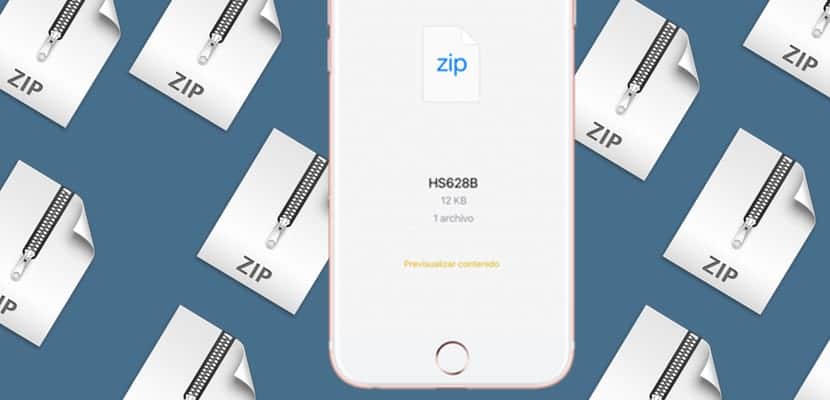
iOS oculta um bom número de possibilidades que os usuários muitas vezes desconhecem devido à estranha percepção de que se trata de um sistema fechado. Porém, Apple muitas vezes não é surpreendente com os recursos de seus dispositivos iOS.
Só assim foi possível transformar o iPad em uma verdadeira ferramenta de trabalho e estudo. Apresentamos as etapas para abrir um arquivo no formato .ZIP compactado no seu iPhone ou iPad, uma alternativa fácil e rápida.
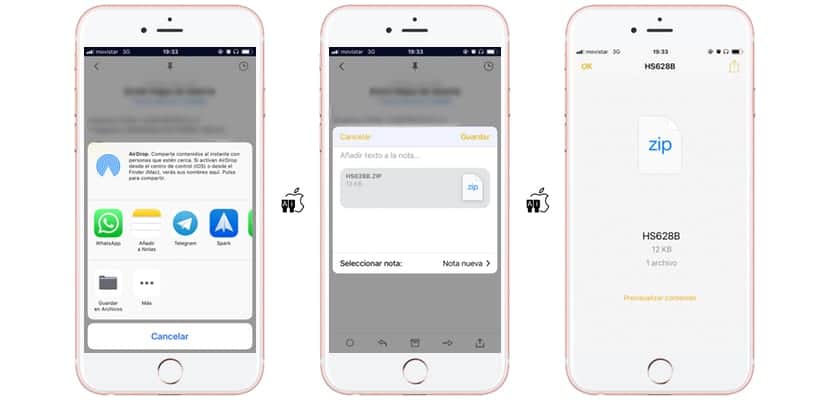
Nosso principal aliado aqui será o cliente de e-mail de nossa preferência ou nosso serviço de nuvem favorito. Assim que recebermos ou tivermos acesso a esse arquivo compactado que queremos abrir, abriremos seu menu contextual, geralmente definido como um botão "Compartilhar". E de entre todas as opções que nos oferecem, selecionaremos aquela para "adicionar às notas". Simplesmente seguiremos os passos que o iOS nativamente nos oferece para criar uma nova nota que incluirá aquele arquivo no formato .ZIP e já fizemos a parte complicada deste trabalho. O arquivo já está armazenado na memória do nosso telefone.
Agora é a hora de acessar o aplicativo Notas em nosso iPhone ou iPad. Lá, veremos uma nova nota criada que terá o nome desse arquivo .ZIP e uma miniatura dele. Clique nisso e embora abra vazio, vamos selecionar «Visualizar conteúdo»Representado na parte central inferior em amarelo. Agora o sistema irá acessar diretamente o conteúdo .ZIP, se por exemplo você só tiver um arquivo no formato PDF, ele irá abri-lo diretamente sem maiores complicações. Certamente você não imaginou que seria tão fácil abrir um arquivo compactado no seu iPhone ou iPad. Agora você só precisa colocá-lo em prática quando precisar.

Com o aplicativo DOCUMENTOS e você pode enviá-lo para a nuvem que desejar.
Diretamente no Mail, você pode visualizar o conteúdo sem enviá-lo para o Notes
Alguém me explicou por que não consigo abri-lo, nem essa opção de visualização aparece!